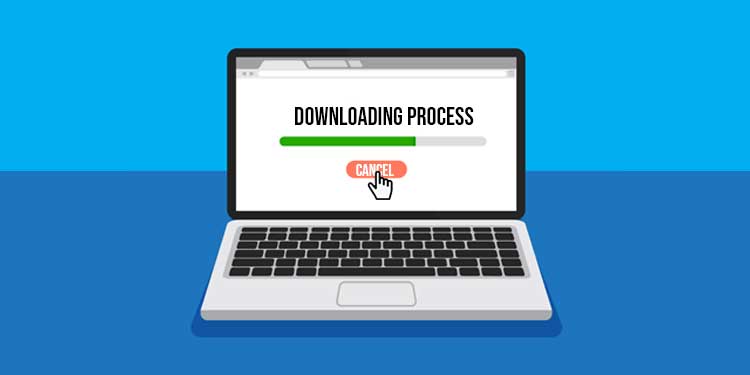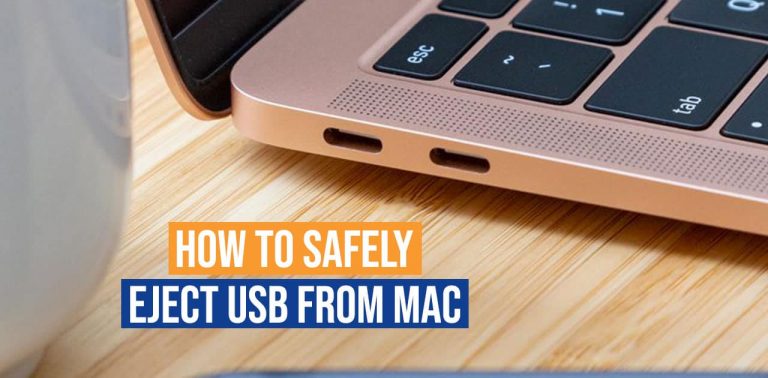Tabla de contenidos
Para nadie es un secreto que liberar espacio en Windows 10 o en cualquier otro sistema operativo, nos ofrece un ligero impulso de velocidad al sistema, y además nos permite obtener más espacio para instalar nuevas aplicaciones o guardar más archivos.
Pero… ¿Conocías todos los métodos para liberar espacio que existen? Y es que no son ni uno ni dos ¡Son muchos más! A continuación, os dejamos una guía completa y paso a paso, donde veremos los métodos más comunes a utilizar:
Cómo liberar espacio en Windows 10: Métodos paso a paso
Sin más, empecemos entonces con los métodos. Toma en consideración que la mayoría de estos métodos son aplicables también a Wndows 11, 8.1, 8, 7 y XP.
Ejecutar el sistema de liberación de espacio de Windows 10

El método más simple para liberar espacio en Windows 10 es ejecutar el sistema que el propio Microsoft pone a nuestra disposición. En realidad, es bastante simple, e inclusive podemos automatizarla (lo que se recomienda en muchos casos).
Lo que hace esta herramienta es eliminar los datos de instalación y demás caché que no vamos a utilizar, bien sea de programas, como del propio sistema operativo. Sigue el paso a paso:
- Ingresamos a la Configuración de Windows 10
- Damos clic en el apartado de Sistema y luego en Almacenamiento
- En el apartado de Sensor de almacenamiento, vamos a dar clic en la opción Configurar el sensor de almacenamiento o ejecutarlo ahora
- Damos scroll hasta abajo, y luego presionamos hasta la opción Limpiar ahora
- Deja que culmine el proceso. Esto puede tomar poco o bastante tiempo, dependiendo de la cantidad de archivos basura, y del tipo de disco que uses (SSD o HDD)
Nota: Podemos activar la pestaña de limpieza automática que pone Desactivado. Además, podemos fijar los tiempos de limpieza para automatizarlos.
Deshazte de la multimedia
Tenemos años acostumbrados a la multimedia física dentro del ordenador. Acostumbrados a los vídeos, y música que tenemos simplemente a la mano. Sin embargo, en el ordenador, si tienes conexión a internet, no tienes por qué tener demasiados archivos multimedia.
Considera que, generalmente estos archivos, suelen ser los que más memoria consumen del disco duro o SSD. Igualmente, actualmente puedes acceder a servicios como Spotify, o ver los vídeos online desde plataformas como YouTube.
Gracias a esto, podrás ahorrarte mucho espacio en el ordenador, si consideras que unas 250 canciones ocupan aproximadamente 1 GB.
Y ojo, porque si buscas liberar espacio en Windows 10 ¡Mucho más debes evitar los archivos en altas resoluciones si se trata de vídeo! Solo 3 minutos de vídeo en 4K consume poco más de 1 GB de espacio, y es algo a considerar. Si los vídeos son personales, te dejamos una opción a continuación.
Almacenar en la nube
La nube es la mejor opción para los archivos personales. Opciones hay muchísimas. Desde OneDrive y Google Drive, que son las opciones más simples, y con buena capacidad gratuita, hasta el archivo de otras nubes que son totalmente anónimas como Anonfiles.
Eso sí. Lo malo de estos servicios es que, en general habrá que pagar. Sin embargo, muchos de estos servicios, como os comentábamos, ofrecen almacenamiento gratis hasta cierta capacidad. A continuación, nombramos los más populares:
- Google Drive: 15 GB Gratis
- OneDrive: 5 GB Gratis
- Dropbox: 2 GB Gratis
- MEGA: 50 GB Gratis
- pCloud: 20 GB Gratis
Recordad: Anonfiles es una opción para almacenar en la nube. Sin embargo, al no requerir registro, tendremos que asegurarnos de guardar los enlaces a los archivos. Según estipulan sus FAQ, no hay un tiempo límite para los archivos, a menos que almacenemos contenido ilegal. Podemos almacenar hasta 100 GB diarios totalmente gratis.
Juegos en la nube
Los juegos y aplicaciones son los que mayor espacio consumen luego de los archivos multimedia. Actualmente, un juego de última generación ronda los 45 GB como poco. Es decir, casi un 10% de un disco de 500 GB. Si consideramos, que actualmente muchos están optando por SSD que como máximo, se suelen adquirir de 500 GB o 256 GB, pues es una pasada perder entre el 10% y 20% del espacio con solo una aplicación o juego.
Pues, en el caso de los juegos, una opción bien interesante, es la de jugar en la nube. Para ello, una de las opciones más viables hoy en día es Google Stadia.
Eso sí, para esto vas a necesitar una conexión a internet mínima de 25 Mbps por segundo. Claro está, que lo ideal es contar con al menos 35 Mbps que nos aseguran más estabilidad y una conexión óptima aunque haya otros dispositivos conectados.
Eliminar duplicados
A todos nos pasa. Siempre hay un archivo que terminamos teniendo duplicado. Bien sea que se trate de un documento, de música, fotografías o vídeo. Lo peor es que se terminan regando por todo el ordenador, y luego para limpiarlo es un verdadero lío.

Lo que sí es verdad, es que buscar duplicados manualmente también es un incordio. Por eso mismo, vamos a utilizar Anti-Twin. Una herramienta que nos permitirá buscar y eliminar duplicados fácilmente.
Lo primero, es descargar la aplicación, y luego ejecutarla. Luego, vamos a elegir una carpeta donde vamos a comprar los archivos. Nosotros os recomendamos seleccionar rutas específicas si tenéis todo organizado. De lo contrario, usar la ruta de vuestro usuario, donde se encuentran absolutamente todos los archivos.
Una vez especificados tus datos, vamos a darle a Buscar archivos duplicados.
Ahora, solo toca eliminar los archivos duplicados. Una alternativa también puede ser Duplicates Cleaner, que se encuentra disponible desde la tienda de Microsoft.
¡Desinstala lo que no uses!
Podrá parecer tonto, pero cada cierto tiempo vamos almacenando basura a lo tonto. Y pues, esto termina resultando en que nos llenamos de más y más archivos que no vamos a utilizar. Una de las aplicaciones que generalmente instalan muchos en Windows 10 es un antivirus.
Esto es totalmente innecesario, ya que con el antivirus propio de Windows basta. Gracias a esto, podrás liberar espacio en Windows 10 sin mucho inconveniente.